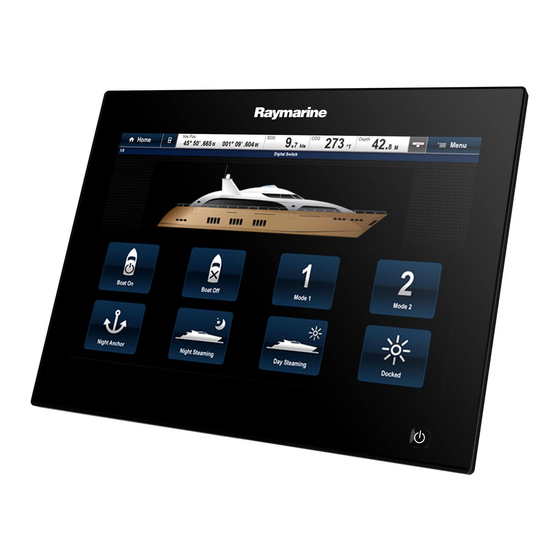
Inhaltszusammenfassung für Raymarine gS Series
- Seite 1 Series Installation Deutsch Date: 05-2015 Dokument: 87248-1-DE © 2015 Raymarine UK Limited...
- Seite 3 Warenzeichen- und Patenterklärung Raymarine, Tacktick, Clear Pulse, Truzoom, HSB, SeaTalk, SeaTalk , SeaTalk , Micronet, Raytech, Gear Up, Marine Shield, Seahawk, Autohelm, Automagic und Visionality sind registrierte oder angemeldete Markenzeichen von Raymarine Belgien. FLIR, DownVision, SideVision, Dragonfly, Instalert, Infrared Everywhere und The World’s Sixth Sense sind registrierte oder angemeldete Markenzeichen von FLIR Systems, Inc.
-
Seite 5: Inhaltsverzeichnis
Produktentsorgung ............ 10 4.27 Fusion-NMEA 2000-Verbindung ......55 Pixeldefekte .............. 10 4.28 Anschluss eines Medien-Players ......56 Garantieregistrierung ..........11 4.29 Verbindungen über mobile Raymarine- IMO und SOLAS............11 Apps ................. 56 Technische Genauigkeit ..........11 4.30 Bluetooth-Verbindung zur Fernbedienung .... 57 Kapitel 2 Dokument- und Produktinformatio- Kapitel 5 Montage.......... - Seite 6 12.7 SeaTalk -Verkabelungskomponenten ....141 12.8 SeaTalk -Kabel und Zubehör ......142 12.9 SeaTalk-Zubehör..........143 Annexes A Stecker und Pinbelegungen... 145 Annexes B NMEA 0183-Sätze......146 Annexes C NMEA-Datenüberbrückung ... 147 Annexes D NMEA 2000-Sätze......148 gS Series installation instructions...
-
Seite 7: Kapitel 1 Wichtige Informationen
Radarkeule befinden. durchführen zu lassen. Hierdurch erlangen Sie die volle Garantie. Nehmen Sie Kontakt zu Ihrem Warnung: Betrieb von Raymarine-Händler auf und lassen Sie sich über Sonarmodulen Details genau informieren. Details finden Sie auch auf der Garantiekarte (Original im englischen •... -
Seite 8: Power Over Ethernet (Poe)
Stromabnahme für diese Geräteklasse wird dann zu verhindern, stellen Sie sicher, dass die dem Anschluss zugewiesen (z. B. 6,49 W bei Klappe am Kartenschacht immer richtig Klasse 2) und von der verfügbaren Gesamtkapazität geschlossen ist. abgezogen. gS Series installation instructions... -
Seite 9: Tft-Displays
Genauigkeit solcher Daten und weist darauf hin, 12.95 W dass Fehler im GPS-System zu fehlerhaftem 16,79 W Betrieb des Gerätes führen können. Raymarine ist ausdrücklich nicht haftbar zu machen für Schäden 19,44 W oder Verletzungen oder unsachgemäße Bedienung, die auf fehlerhafte Daten vom GPS, fehlerhafte Hinweis: Geräte der Klasse 0 erhalten die gleiche... -
Seite 10: Fcc-Erklärung Zu Störimpulsen (Teil 15.105 (B))
2. Die Entfernung zwischen Gerät und Empfänger vergrößern. Konformitätserklärung 3. Das Gerät an eine Steckdose anschließen, die in einem anderen Schaltkreis liegt als die des Raymarine UK Ltd. erklärt, dass dieses Produkt den Empfängers. wesentlichen Anforderungen der R&TTE-Richtlinien 4. Den Fachhändler oder einen erfahrenen 1999/5/EG entspricht. -
Seite 11: Garantieregistrierung
Nach unserem besten Wissen und Gewissen waren alle technischen Daten in diesem Handbuch zum Zeitpunkt der Drucklegung korrekt. Allerdings kann Raymarine nicht für etwaige (unbeabsichtigte) Fehler haftbar gemacht werden. Im Zuge der ständigen Produktverbesserung im Hause Raymarine können von Zeit zu Zeit Diskrepanzen zwischen Produkt und Handbuch auftreten. - Seite 12 Series installation instructions...
-
Seite 13: Kapitel 2: Dokument- Und Produktinformationen
Kapitel 2: Dokument- und Produktinformationen Kapitelinhalt • 2.1 Informationen im Dokument auf Seite 14 • 2.2 Produktdokumentation auf Seite 14 • 2.3 Abbildungen im Dokument auf Seite 15 • 2.4 Produktüberblick auf Seite 15 Dokument- und Produktinformationen... -
Seite 14: Informationen Im Dokument
Schiffselektroniksystem integrieren, Multifunktionsdisplay – • wie Sie eventuelle Probleme beheben und falls Bedienungsanleitung erforderlich Hilfe anfordern. 87173 gS95 Montageschablone Diese und andere Dokumentation zu Raymarine- gS125 Montageschablone 87171 Produkten sind unter www.raymarine.com PDF-Format als Download verfügbar. gS165 Montageschablone... -
Seite 15: Abbildungen Im Dokument
Allerdings wird es in bestimmten Situationen (wie z. B. bei rauer See) nicht angebracht sein, den Touchscreen zu benutzen. In diesen Fällen empfiehlt Raymarine dringend, die TouchLock-Funktion zu aktivieren und das Multifunktionsdisplay ausschließlich über die physischen Tasten zu bedienen. - Seite 16 Series installation instructions...
-
Seite 17: Kapitel 3 Planung Der Installation
Kapitel 3: Planung der Installation Kapitelinhalt • 3.1 Systemintegration auf Seite 18 • 3.2 Installations-Checkliste auf Seite 24 • 3.3 MDS (Multiple Data Sources) - Überblick auf Seite 24 • 3.4 Die Variante Ihres Displays identifizieren auf Seite 25 • 3.5 Netzwerkbeschränkungen auf Seite 25 •... -
Seite 18: Systemintegration
1.0) oder höher • Amazon Kindle Fire Für Chartplotter-Synchronisierung mit Navionics Marine-Anwendung: • Apple iPhone oder iPad • Android-kompatibles Smartphone oder Tablet Für die Steuerung von Medien-Playern (nur Touchscreen-MFDs): • Beliebiges Bluetooth-fähiges Gerät, das Bluetooth 2.1+ EDR-Leistungsklasse 1.5 gS Series installation instructions... - Seite 19 • 1 x Grauwasser • 1 x Schmutzwasser • 1 x Köder/Fisch Eine beliebige Kombination der ng® GNSS-Empfänger SeaTalk, SeaTalk oder NMEA folgenden Geräte: (extern) – Raymarine ® 0183 • RS130 GPS • Raystar125 GPS • Raystar125+GPS (über optionalen SeaTalk-SeaTalk ng® -Wandler) Instrumente –...
- Seite 20 Maschinen-CAN-Bus Maschinenschnitt- NMEA 2000-Schnittstellen von NMEA 2000 (über optionale stelle – Fremdherstel- Fremdherstellern DeviceNet-Adapterkabel) Analoggeber: Geber und Sensoren SeaTalk ng® (über optionalen – Raymarine ® iTC-5-Wandler) • Wind • Log • Echolot • Ruderlage • Fluxgate-Kompass gS Series installation instructions...
- Seite 21 Spiegelheckmontage • CPT-110 – Schiffskörpergeber, Kunststoff • CPT-120 – Schiffskörpergeber, Bronze DSC-UKW-Funkgerät SeaTalk ng® NMEA 0183 oder SeaTalk ng® – Raymarine ® • Ray50 • Ray60 • Ray70 • Ray260 • Ray260 AIS NMEA 0183: • Ray50 • Ray60 • Ray70...
- Seite 22 • CP200 — SideVision ™ Raymarine ® • CP300 / CP370 – herkömmliches Sonar • CP450C / CP470 – CHIRP-Sonar • CP570 CHIRP professionelles Sonar • Displays mit internem 600 W- oder CHIRP DownVision ™ -Sonarmodul gS Series installation instructions...
- Seite 23 Gerätetyp Maximale Anzahl Geeignete Geräte Verbindungen Radar – Raymarine ® Alle digitalen Radomantennen SeaTalk (nicht HD) und offenen HD- oder SuperHD-Schlitzstrahler von Raymarine ® Hinweis: Bitte stellen Sie sicher, dass Ihre Radarantenne die neueste Softwareversion verwendet. Wärmebildkameras – • T200-Serie SeaTalk (für Steuerung),...
-
Seite 24: Installations-Checkliste
Produkte auf, die nicht MDS-kompatibel sind. Es kann erforderlich sein, die Software für solche Produkte zu aktualisieren, um sie kompatibel zu machen. Besuchen Sie die Raymarine-Website (www.raymarine.com), um die neueste Software für Ihre Produkte herunterzuladen. Wenn keine MDS-kompatible Software verfügbar ist und das System NICHT versuchen soll, Datenkonflikte automatisch zu lösen, müssen Sie jegliche... -
Seite 25: Die Variante Ihres Displays Identifizieren
3.4 Die Variante Ihres Displays 3.5 Netzwerkbeschränkungen identifizieren Es können bis zu 10 LightHouse-MFDs können über SeaTalk miteinander verbunden werden. Es Gehen Sie wie folgt vor, um zu identifizieren, welches wird dabei dringend empfohlen, dass alle vernetzten Displaymodell Sie verwenden: Displays die gleiche Softwareversion verwenden. -
Seite 26: Protokolle
Ihr System anschließen, wird so lange eine • SeaTalk Warnmeldung angezeigt, bis Sie das betreffende • NMEA 2000 Gerät aus dem Netzwerk entfernt haben. • SeaTalk Ihr MFD ist mit den folgenden Raymarine-Displays • NMEA 0183 nicht kompatibel: Produktabbil- Multifunktions- Hinweis: Ihr System muss nicht unbedingt... -
Seite 27: Datenmaster
3.7 Datenmaster physisch adressbierbar ist. Dieser Standard wurde speziell für Schiffselektronik-Netzwerke In jedem System, das mehr als ein vernetztes verschiedener Hersteller entwickelt, die somit Multifunktionsdisplay enthält, muss ein Display zum über einen gemeinsamen Bus standardisierte Datenmaster bestimmt werden. Nachrichtentypen und -formate austauschen können. Der Datenmaster ist immer das Display, welches SeaTalk als Hauptdatenquelle für alle anderen Displays... -
Seite 28: Lieferumfang
M5 x 10 Linsenschraube (nicht bei gS95) M5 gewellte Scheibe (für zusätzliches Erdungsband) Strom- und Datenkabel, 1,5 m (4,9 Fuß) Video-/Alarmkabel, 2 m (6,6 Fuß) Montagedichtung für Display RayNet-Kabel, 2 m (6,6 Fuß) Nebenalarm SeaTalk -Spurkabel, 1 m (3,28 Fuß) gS Series installation instructions... -
Seite 29: Erforderliches Werkzeug Für Die Installation
3.9 Erforderliches Werkzeug für die 3.10 Auswahl des Montageorts Installation Warnung: Potentielle Entzündungsquelle Dieses Gerät ist NICHT für den Betrieb in entzündlichen Umgebungen (z.B. Maschinenraum) geeignet. Allgemeine Anforderungen an den Montageort Bei der Auswahl des Montageorts für Ihr Produkt müssen verschiedene Faktoren berücksichtigt werden. -
Seite 30: Sichere Kompassentfernung
Vorne 700 mm (27,5 Zoll) Links 250 mm (9,84 Zoll) D11537-2 Dieser Standort bietet optimale GPS-Leistung (über Deck). An diesem Standort kann die GPS-Leistung eingeschränkt sein. Dieser Standort wird NICHT für die Installation einer GPS-Antenne empfohlen. gS Series installation instructions... - Seite 31 2. Unten Für optimale EMV-Leistung empfehlen wir 3. Links Folgendes: 4. Rechts • Raymarine-Geräte und damit verbundene Kabel LCDs können in 2 Richtungen ausgerichtet werden: sollten: – einen Mindestabstand von 1 m (3 Fuß) zu Sendegeräten oder Kabeln von Sendeanlagen haben, die Funksignale übermitteln (z.
- Seite 32 (7,8 Zoll) (7,8 Zoll) (7,8 Zoll) (7,8 Zoll) Abmessungen des Seekartenlesers D12725-1 5,5 cm (2,17 Zoll) 5,5 cm (2,17 Zoll) 0,85 cm (0,33 Zoll) 3,6 cm (1,4 Zoll) 3,92 cm (1,5 Zoll) 9,0 cm (3,5 Zoll) gS Series installation instructions...
-
Seite 33: Kapitel 4 Kabel Und Anschlüsse
4.26 Fusion-Netzwerkverbindung auf Seite 55 • 4.27 Fusion-NMEA 2000-Verbindung auf Seite 55 • 4.28 Anschluss eines Medien-Players auf Seite 56 • 4.29 Verbindungen über mobile Raymarine-Apps auf Seite 56 • 4.30 Bluetooth-Verbindung zur Fernbedienung auf Seite 57 Kabel und Anschlüsse... -
Seite 34: Allgemeine Hinweise Verkabelung
Für Installationen, bei denen sowohl Gleich- als auch Hersteller Wechselspannung (AC/DC) benutzt werden, ist eine geeignete Isolation ist notwendig: Wenn Sie Produkte von Raymarine an Geräte anderer Hersteller mit einem Kabel anschließen, das • Für den Betrieb von PCs, Prozessoren, Displays sich nicht im Lieferumfang der Raymarine-Geräte und anderen empfindlichen Geräten verwenden... -
Seite 35: Verbindungen Des Gs95 / Gs125 / Gs165 - Überblick
Netzwerkkabel-Steckertypen Es gibt zwei verschiedene Arten von Netzwerkkabelsteckern: SeaTalk und RayNet. SeaTalk -Stecker — für den Anschluss von SeaTalk -Geräten an einen Raymarine-Netzwerk-Switch über SeaTalk -Kabel. RayNet-Stecker — für den Anschluss von Raymarine-Netzwerk-Switches und SeaTalk -Geräten an D12700-1 das Multifunktionsdisplay über RayNet-Kabel. -
Seite 36: Verbindungen Des Gs195 - Überblick
Zweifelsfall an einen autorisierten Raymarine-Händler. • Das Stromkabel Ihres Produkts verfügt möglicherweise bereits über eine integrierte Inline-Sicherung. Wenn dies nicht der Fall ist, können Sie eine Inline-Sicherung zur positiven Ader des Stromanschlusses für Ihr Produkt hinzufügen. gS Series installation instructions... -
Seite 37: Stromverteilung
Implementierung – Anschluss an Verteilerplatte Szenarien ab. Wenn Sie nicht sicher sind, welche Schutzmaßnahmen für Ihr System angemessen sind, kontaktieren Sie bitte einen autorisierten Raymarine-Händler oder einen qualifizierten Schiffselektriker. Implementierung – direkte Verbindung zum Akku D13348-1 • Das Stromkabel, das im Lieferumfang Ihres •... -
Seite 38: Verlängerung Des Stromkabels
• Das Stromkabel sollte für jede Komponente in Ihrem System als eine einzige Kabellänge vom Gerät bis zum Akku bzw. zur Verteilerplatte des Schiffs laufen. • Raymarine empfiehlt mindestens eine Kabeldicke von 18 AWG (0,82 mm ) für Verlängerungskabel. • Stellen Sie bei allen Verlängerungskabel sicher, dass bei einem vollständig entladenen Akku mit... -
Seite 39: Power Over Ethernet (Poe)
4.5 Power over Ethernet (PoE) 4.6 Seekartenleser-Anschluss Dieses Produkt kann Power over Ethernet (PoE) Der Seekartenleser muss direkt an den dedizierten für Geräte der Klassen 1, 2 und 3 liefern. Es Anschluss an der Rückseite des Displays kann maximal 20 Watt für den Verbrauch durch angeschlossen werden. -
Seite 40: Externen Alarm Anschließen
-Autopilot 8. iTC-5-Wandler 9. Echolotgeber 10. Loggeber Nähere Einzelheiten zur SeaTalk -Verkabelung finden Sie unter Kapitel 12 Ersatzteile und Zubehör. SeaTalk -Stromanforderungen Der SeaTalk -Bus benötigt eine 12-V-Stromquelle. Dabei kann es sich um Folgendes handeln: gS Series installation instructions... -
Seite 41: Nmea 2000-Anschluss
4.9 NMEA 2000-Anschluss • Raymarine-Gerät mit einer geregelten 12 V-Stromversorgung (z. B. ein SmartPilot Das Display kann Daten von NMEA 2000-Geräten SPX-Kurscomputer), oder empfangen (z. B. kompatiblen Motoren). Die • eine andere geeignete 12 V-Stromversorgung NMEA 2000-Verbindung wird über SeaTalk ng®... -
Seite 42: Seatalk-Verbindung
Anschluss 1 und ein anderes NMEA 0183-Gerät am AUSGANG von Anschluss 1 angeschlossen haben, müssen beide Geräte die gleiche Baudrate verwenden. Sie können bis zu 4 Geräte an den Ausgangsport des Displays und bis zu 2 Geräte an die Eingangsports anschließen. gS Series installation instructions... -
Seite 43: Gigabit-Vernetzung
4.12 Gigabit-Vernetzung Ein- Positiv gang (+) / Es wird empfohlen, dass Sie MFDs mit Kabel- Ansch- / Aus- negativ Gigabit-Netzwerkports (1000 Mbit/s) in Reihe Gerät farbe luss gang miteinander verbinden. Eines der MFDs Multifunk- Weiß Ein- Positiv sollte dann über den Gigabit-Port eines tionsdis- gang RayNet-Netzwerk-Switches an das Netzwerk... -
Seite 44: Sonarmodul-Verbindung
Hinweis: Für Software-Downloads und Dabei sind zwei Verbindungen erforderlich: Anweisungen zum Aktualisieren der • Netzwerkverbindung – übermittelt die Software in Ihrem Produkt, besuchen Sie Sonardaten an ein kompatibles Raymarine ® -MFD. www.raymarine.com/software. • Geberverbindung – interne und externe Sonarmodule müssen an einen kompatiblen Geber angeschlossen sein. -
Seite 45: Radar-Netzwerkverbindung
4.14 Radar-Netzwerkverbindung Direkter Anschluss an das Display Radareinheiten werden über das SeaTalk Netzwerk angeschlossen, typischerweise über einen Raymarine ® -Netzwerk-Switch. In kleineren Systemen kann die Radarantenne jedoch auch direkt an den Netzwerkanschluss des Displays angeschlossen werden. Anschluss über Netzwerk-Switch D12253-3 1. -
Seite 46: Seatalk Hs Strom- Und Datenkabel Für Radar
Datenkabel, 15 m (49,2 Fuß) RJ45 SeaTalk Strom- und A55077D Digitaldatenkabel, 10 m RayNet-Strom- und A80230 (32,8 Fuß) Datenkabel, 25 m (82 Fuß) Hinweis: Die maximale Länge für das Strom- und Digitaldatenkabel (einschl. aller Verlängerungen) beträgt 25 m (82 Fuß). gS Series installation instructions... -
Seite 47: Gnss/Gps-Verbindung
4.15 GNSS/GPS-Verbindung Strom- und Digitaldaten-Verlängerungskabel für Radar Je nach dem Modell enthält Ihr Multifunktionsdisplay Mit diesen Kabeln können Sie die Strom- und möglicherweise einen internen GNSS- oder Digitaldatenkabel einer Radarantenne verlängern. GPS-Empfänger. Wenn erforderlich, kann das Multifunktionsdisplay auch über SeaTalk ng®... -
Seite 48: Ais-Anschluss
Autopilot. Der Kompass ist an den Kurscomputer angeschlossen und wird über die Autopilot-Bedieneinheit kalibriert. • Ein Fastheading-Sensor von Raymarine oder einem anderen Hersteller, der über NMEA 0183 an das Multifunktionsdisplay angeschlossen ist. Hinweis: Wenden Sie sich an Ihren Händler oder an die Technische Abteilung von Raymarine, wenn Sie nähere Informationen zu diesem Thema... -
Seite 49: Tastenfeld-Netzwerkverbindung
/ RayNet D12902-3 1. Raymarine-Wetterempfänger 2. MFD Informationen zum Anschluss eines SR50 über SeaTalk finden Sie im Handbuch 82257 – SR50 Bedienung, das Sie von der Raymarine-Website D12694-3 unter www.raymarine.com herunterladen können. 1. MFD Nähere Informationen zur Installation eines 2. Netzwerkverbindung zum MFD oder zum Wetterempfängers (einschließlich Montage und... -
Seite 50: Videoverbindung - Composite
• Tragbarer Medien-Player Hinweis: Für die Audiowiedergabe muss ein angeschlossener Player darüber hinaus Lautsprecher an seinem Audioausgang angeschlossen haben. Technische Daten für Video Signaltyp Composite Format PAL oder NTSC Steckertyp BNC (weiblich) Auflösung der Ausgabe 720 p gS Series installation instructions... -
Seite 51: Hdmi-Videoausgang
® -IP-Kameras können direkt an den Wenn Ihr MFD über einen HDMI-Ausgang verfügt, Netzwerkanschluss des Displays angeschlossen kann der Inhalt des MFD-Bildschirms auf einem oder über einen Raymarine ® -Netzwerk-Switch in externen Display ausgegeben werden. das SeaTalk -Netzwerk eingegliedert werden. -
Seite 52: Hd-Sdi-Verbindung (Gs195)
BNC-Stecker und auf das Kabel zu schieben, aber gehen Sie dabei vorsichtig vor, damit der Aufsatz nicht einreißt. HD-SDI-Anschluss D13046-3 1. 75-Ohm-BNC-Stecker (im Lieferumfang enthalten) 2. Schutzaufsatz (im Lieferumfang enthalten) 3. Datenkabel (nicht im Lieferumfang enthalten) gS Series installation instructions... -
Seite 53: Anschluss Einer Wärmebildkamera
Gehen Sie die folgenden Schritte durch, um Ihr(e) HD-SDI-Datenkabel an das Multifunktionsdisplay Eine Wärmebildkamera kann direkt an den anzuschließen. Netzwerkanschluss des Displays angeschlossen oder über einen Raymarine ® -Netzwerk-Switch in das SeaTalk -Netzwerk eingegliedert werden. Dabei sind zwei Verbindungen erforderlich: •... - Seite 54 Bitte kontaktieren Sie Ihren Händler für 7. PoE-Injektor (nur erforderlich, wenn Sie die geeignete Kabel und Adapter. optionale JCU verwenden) Raymarine empfiehlt, ein RG59-Koaxialkabel (75 8. Wärmebildkamera Ohm oder höher) mit BNC-Stecker zu verwenden. 9. JCU (Joystick Control Unit), optional 10.
-
Seite 55: Fusion-Netzwerkverbindung
Serien 700 und 750 können direkt an den tungssysteme können an den SeaTalk ng® -Backbone Netzwerkanschluss des Displays angeschlossen angeschlossen werden. Das Fusion-Unterhaltungs- oder über einen Raymarine ® -Netzwerk-Switch in system kann dann über ein beliebiges kompatibles das SeaTalk -Netzwerk eingegliedert werden. Das MFD gesteuert werden, das mit dem gleichen Fusion-Unterhaltungssystem kann dann über ein... -
Seite 56: Anschluss Eines Medien-Players
Tochterdisplay oder als Fernbedienung für Ihr Multifunktionsdisplay verwenden. Der Medien-Player muss dazu mit Bluetooth 2.1+ EDR-Leistungsklasse 1.5 (unterstütztes Profil: Mit Raymarine-Apps können Sie die Anzeige AVRCP 1.0) oder höher kompatibel sein. auf Ihrem Multifunktionsdisplay über eine WLAN-Verbindung an ein Tablet oder ein kompatibles Smartphone übermitteln und ihr Gerät... -
Seite 57: Bluetooth-Verbindung Zur Fernbedienung
1. Multifunktionsdisplay feststellbar ist. 6. Wählen Sie OK, um fortzufahren. 2. Bluetooth-Verbindung Daraufhin wird eine Liste der erkannten Geräte 3. Raymarine Bluetooth-Fernbedienung (z. B. angezeigt. RCU-3) 7. Halten Sie auf Ihrer Fernbedienung die Tasten Um die Fernbedienung verwenden zu können, AUF und AB gleichzeitig 10 Sekunden lang müssen Sie zuerst:... -
Seite 58: Funktionen Der Fernbedienung
Antwort. Wegpunkt an Befehlstaste Schiffsposition setzen Medien-Player- • AUF/AB für Steuerung (dazu nächsten/vorherigen muss ein Bluetooth- Titel Medien-Player mit dem • Befehlstaste für Multifunktionsdisplay Abspielen/Pause synchronisiert sein) Anpassbare Funktionen: gS Series installation instructions... -
Seite 59: Die Fernbedienung Neu Verbinden
Taste Anwendung, in der die Funktion verfügbar ist: Startseite anzeigen Befehlstaste Aktive Anwendung Befehlstaste wechseln (nur verfügbar, wenn mehrere Anwendungen geöffnet sind) Die Fernbedienung neu verbinden 1. Wenn Sie Ihr RCU-3 mit dem Multifunktions- display synchronisieren, wird eine drahtlose Verbindung eingerichtet. D13326-1 2. - Seite 60 Series installation instructions...
-
Seite 61: Kapitel 5 Montage
Kapitel 5: Montage Kapitelinhalt • 5.1 Position der Bohrlöcher für Halterungsmontage auf Seite 62 • 5.2 Anforderungen für die Montageoberfläche auf Seite 62 • 5.3 Oberflächenmontage des Displays auf Seite 63 • 5.4 Oberflächenmontage des Seekartenlesers auf Seite 64 • 5.5 Aufbaumontage des Displays auf Seite 65 •... -
Seite 62: Position Der Bohrlöcher Für Halterungsmon- Tage
• Wenn die Montagefläche für das Gewicht nicht geeignet ist, müssen Sie sie möglicherweise verstärken. • Wenden Sie sich im Zweifelsfall an einen professionellen Installateur von Schiffssystemen. D12727-1 Bohrlöcher für gs165 und gS195 Bohrlöcher für gs125 Bohrlöcher für gs95 gS Series installation instructions... -
Seite 63: Oberflächenmontage Des Displays
5.3 Oberflächenmontage des Displays wie in der Abbildung unten gezeigt. Verwenden Sie für jede Seite des Displays je einen Bügel. Für eine Oberflächenmontage müssen Sie eine Falz in die Montageoberfläche einarbeiten. D12723-2 D12706-1 Hinweis: Einzelheiten zur Position der Löcher 1. Überprüfen Sie den ausgewählten Montageort. für die Fixierschrauben des Displays finden Sie Es wird ein freier, ebener Bereich mit genügend im Abschnitt... -
Seite 64: Oberflächenmontage Des Seekartenlesers
11. Setzen Sie das Etikett auf die Schraubenschlitze auf, so dass die Fixierschrauben verdeckt sind. Hinweis: Die Größe des verwendeten Bohrers sowie das Drehmoment für das Festziehen der Fixierschrauben hängen vom Materialtyp und der Dicke der Montageoberfläche ab. gS Series installation instructions... -
Seite 65: Aufbaumontage Des Displays
5.5 Aufbaumontage des Displays Hinweis: Die im Lieferumfang enthaltene Dichtung bildet ein Siegel zwischen der Einheit und einer 1. Überprüfen Sie den ausgewählten Montageort. ausreichend flachen und festen Montagefläche. Es wird ein freier, ebener Bereich mit genügend Die Dichtung sollte in allen Installationen Freiraum hinter der Einheit benötigt. - Seite 66 2. hinter dem Montagebügel und dem Gerätfuß (wie in (3) und (4) unten gezeigt). D13043-1 11. Verwenden Sie einen passenden Inbus-Schlüssel, um die Fixierbolzen so festzuziehen, dass der Gerätfuß fest an der Rückseite der Montageoberfläche anliegt. gS Series installation instructions...
-
Seite 67: Aufbaumontage Des Seekartenlesers
5.6 Aufbaumontage des Seekartenle- Hinweis: Die Größe des verwendeten Bohrers sers sowie das Drehmoment für das Festziehen der Fixierschrauben hängen vom Materialtyp und der Dicke der Montageoberfläche ab. Die im Lieferumfang enthaltene Dichtung bildet ein Siegel zwischen der Einheit und einer ausreichend flachen und festen Montagefläche. - Seite 68 Series installation instructions...
-
Seite 69: Kapitel 6 Einstieg
Kapitel 6: Einstieg Kapitelinhalt • 6.1 Gerät ein- und ausschalten auf Seite 70 • 6.2 Bedienelemente auf Seite 71 • 6.3 Touchscreen-Bedienung auf Seite 72 • 6.4 Multi-Touch-Gesten auf Seite 73 • 6.5 Symbole „Zurück“ und „Schließen“ auf Seite 73 •... -
Seite 70: Gerät Ein- Und Ausschalten
1. Stellen Sie sicher, dass alle an das System angeschlossenen Radarantennen ausgeschaltet sind. 2. Drücken Sie die Taste POWER. Das Kontextmenü wird angezeigt. 3. Wählen Sie Display Stand-By. Das Multifunktionsdisplay geht daraufhin in den Standby-Modus über. gS Series installation instructions... -
Seite 71: Bedienelemente
6.2 Bedienelemente 3. UniControl – bietet einen Joystick, einen Drehknopf und eine OK-Taste für Menüs und Anwendungen. 4. Zurück – drücken, um zum vorherigen Menü oder zum vorherigen Dialogfeld zurückzukehren. 5. Bereich + – Drücken Sie diese Taste, um den Bereich zu vergrößern. -
Seite 72: Touchscreen-Bedienung
Daten-Anwendung die Datenseiten durchzugehen. 2. Wählen Sie Touch-Lock, so dass Aus markiert ist. 3. Taste OK – Drücken Sie das Ende des Der Touchscreen ist jetzt entsperrt. Joysticks, um eine Auswahl oder eine Eingabe zu bestätigen. gS Series installation instructions... -
Seite 73: Multi-Touch-Gesten
6.4 Multi-Touch-Gesten 6.5 Symbole „Zurück“ und „Schließen“ Raymarine-Multifunktionsdisplays der a- und der Auf Touchscreen-Multifunktionsdisplays können Sie gS-Serie unterstützen Multi-Touch, die Symbole Zurück und Schließen verwenden, um zwischen den verschiedenen Menüebenen zu d. h. das Display kann mehrere gleichzeitige navigieren, die in Anwendungen verfügbar sind. -
Seite 74: Startbildschirm - Nur-Touchscreen-Displays
Setup-Menüs des Systems zuzugreifen. Symbol – Jedes Symbol stellt eine Seite dar. Eine Seite kann bis mehrere Anwendungen gleichzeitig anzeigen. Statuszeile – Die Statussymbole zeigen den Status extern angeschlossener Geräte wie GPS, AIS, Radar, Sonar oder Autopilot. gS Series installation instructions... -
Seite 75: Startseite Aufrufen
Symbol Beschreibung Startseite aufrufen Power-Steering ist aktiv Die Startseite kann von einer beliebigen Anwendung aus aufgerufen werden. Gehen Sie dazu wie folgt vor: Windfahnenmodus ist aktiv 1. Wählen Sie das Start-Symbol auf dem Bildschirm. Startseite aufrufen Statussymbole für die Radarantenne Die Startseite kann von einer beliebigen Anwendung aus aufgerufen werden. -
Seite 76: Seiten
Startseite angezeigt. auch kein Satellit fixiert. • Letzte Seite – Nach dem Gerätstart wird die zuletzt verwendete Seite wieder angezeigt. • Seite auswählen – Nach dem Gerätstart wird die hier ausgewählte Seite angezeigt. gS Series installation instructions... - Seite 77 4. Wenn Sie Seite auswählen wählen, wird die 7. Wählen Sie Fertig stellen. Startseite angezeigt. Das Dialogfeld „Seite umbenennen“ wird angezeigt. 8. Verwenden Sie die Bildschirmtastatur, um einen Namen für die Seite einzugeben, und wählen Sie dann Speichern. Ein Seite auf der Startseite verschieben Bei angezeigter Startseite: 1.
-
Seite 78: Anwendungen
Multifunktionsdisplay steuern und deren Bilder darauf anzeigen. Hinweis: Die Wärmebikdkamera- Anwendung ist auf MFDs der Modelle a6x und a7x nicht verfügbar. Kamera – Mit dieser Anwendung können Sie eine Video- oder Kameraquelle auf Ihrem Multifunktionsdisplay anzeigen. gS Series installation instructions... -
Seite 79: Geteiltes Bild/Vollbild
6.9 Geteiltes Bild/Vollbild 1. Drücken Sie die Taste Aktiven Wenn Sie eine Seite anzeigen, die mehr als eine Fensterbereich wechseln. Anwendung enthält, können Sie von der geteilten Das Popup-Fenster „Aktiver Fensterbereich“ wird Ansicht zur Vollbildansicht wechseln. angezeigt. Beispiel 1 — Geteilte Ansicht 2. -
Seite 80: Bildschirm - Überblick
Über Menüs können Sie Ihre bevorzugten Einstellungen konfigurieren. Menüs finden Sie: • auf der Startseite – um Ihr Multifunktionsdisplay und jegliche extern angeschlossenen Geräte zu konfigurieren. • in Anwendungen – um Einstellungen für die betreffende Anwendung einzurichten. gS Series installation instructions... - Seite 81 Dialogfelder Bildschirm- element Beschreibung Dialogfelder sind Vollbildmenüs, in denen Sie Datenelemente wie Wegpunkte oder Routen Schließen verwalten können. • Touchscreen-Displays – Wählen Sie das Bildschirmsymbol Schließen, um das Dialogfeld zu schließen. • Non-Touchscreen- oder HybridTouch- Displays – Drücken Sie die Taste Back, um das Dialogfeld zu schließen.
- Seite 82 über dem Texteingabefeld angezeigt. 5. Wählen Sie OK, um das Tastenfeld auszublenden 3. Verwenden Sie bei Zeichen mit mehreren und zum Menü zurückzukehren. verfügbaren Akzenten die Zeichentaste zur Auswahl. 4. Wählen Sie die Taste àèò, um das Zeichen einzugeben. gS Series installation instructions...
-
Seite 83: Steuerdialogfelder Verwenden
Schieberegler verwenden Bildschirm- element Beschreibung Schieberegler bieten eine grafische Darstellung numerischer Daten und sie erlauben Ihnen, anweisen können, bestimmte Funktionen Einstellungen schnell und einfach zu ändern. auszuführen. Schließen – schließt das Steuerdialogfeld. D12570-1 schrei- Nicht- bung Touchscreen Touchscreen Aktueller nicht zutreffend nicht zutreffend Wert Schiebe-... -
Seite 84: Einrichtungsverfahren Bei Erstinstallation
Erstinstallation Punkt auf dem Kiel des Schiffs) Nach der Installation und Inbetriebnahme des • Sicherheitsspielraum (zusätzlicher Displays empfiehlt Raymarine des Startassistenten Freiraum unter dem Kiel für den Fall von und einige zusätzliche Vorgänge durchzuführen. Zeichnungsabweichungen, Änderungen in Wasser- und Bodenbedingungen o. ä.)














